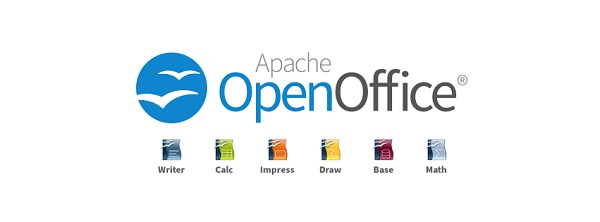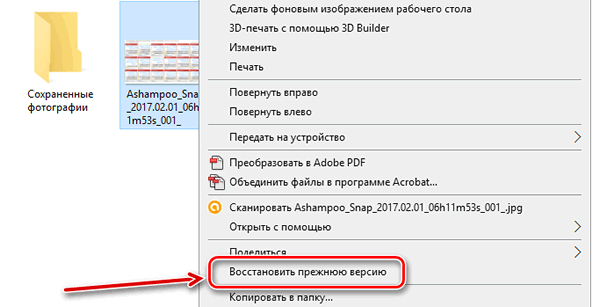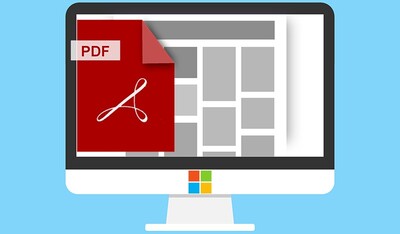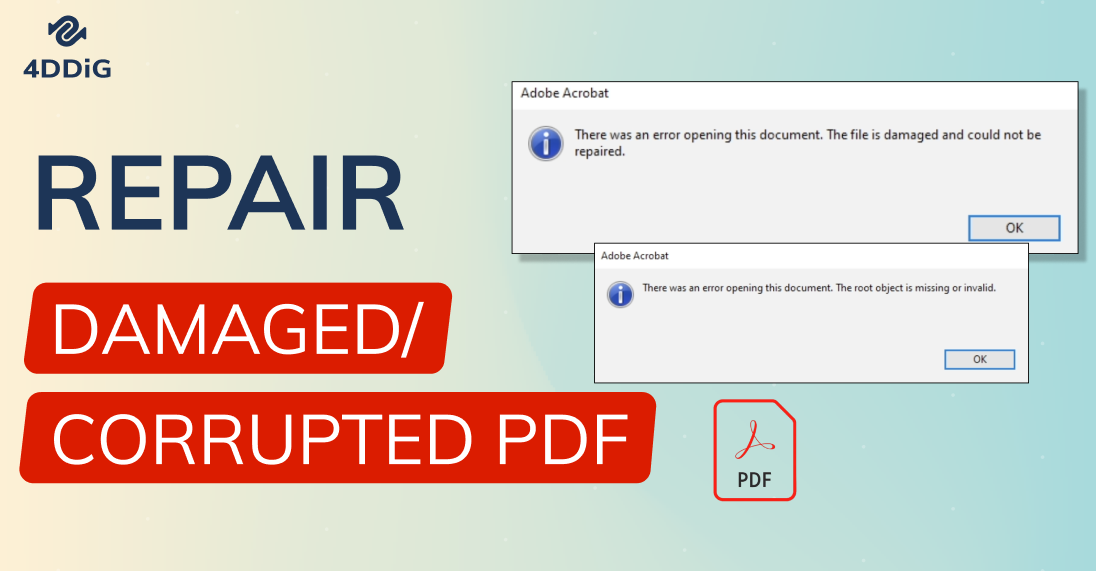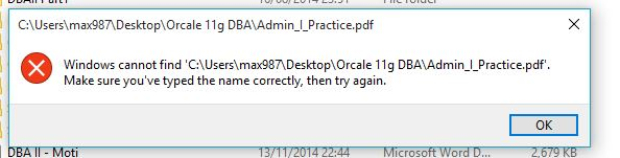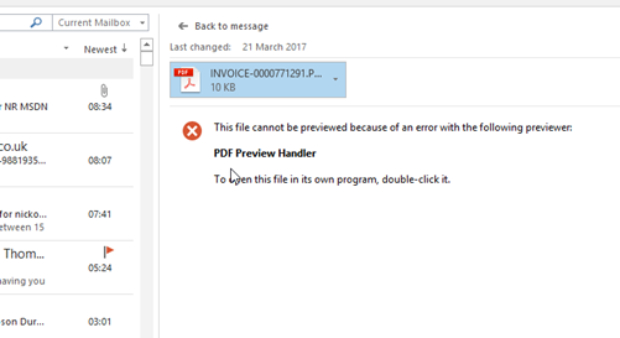PDF - лучший тип файлов для обмена данными, поскольку он сохраняет форматирование содержимого независимо от системы, используемой для его открытия. Вы можете зашифровать свои PDF-файлы, защитить их более или менее сложным паролем и запретить кому-либо еще копировать или, что еще хуже, изменять их без вашего согласия. Однако, если вы случайно удаляете pdf-файл в Windows, это будет досадный инцидент. Как восстановить удалённые pdf-файлы? Если у вас возникла аналогичная проблема, следуйте инструкциям и узнайте, как самостоятельно восстановить удаленный PDF-файл.

- Часть 1: Распространенная причина потери PDF-файлов
-
Часть 2: Как восстановить удаленные PDF-файлы в Windows 11/10/8/7?
- Способ 1: Восстановить PDF-файл из корзины
- Способ 2: Извлекать PDF-файлы через историю файлов
- Способ 3: Функция восстановления PDF-файлов из предыдущей версии
- Способ 4: Восстановить PDF-файлы с помощью Tenorshare 4DDiGHOT
- Способ 5: Восстановить PDF-файлы с помощью функции автосохранения
- Способ 6: Извлекать PDF-файлы с помощью онлайн-инструментов
- Часть 3. Как защитить PDF-файлы от потери/удаления/повреждения данных?
- Часть 4: Часто задаваемые вопросы о PDF-файлах
Часть 1: Распространенная причина потери PDF-файлов
Если вы не можете открыть PDF-файл или отображается сообщение об ошибке, возможно, PDF-файл поврежден. Для этого может быть много различных причин; вот наиболее распространенные причины:
- Проблема с загрузкой
Неправильная или неполная загрузка может привести к повреждению PDF-файла. В основном это происходит из-за нестабильности сети или проблем с подключением. - Сбой жесткого диска или запоминающего устройства
Если возникнет проблема с жестким диском или устройством хранения данных (например, USB-накопителем или пин-накопитель), PDF-файл также будет поврежден или нечитаем. Обычные сбои жестких дисков или устройств хранения данных могут возникать по физическим причинам, таким как короткое замыкание, перегрев или проникновение воды. - Проблемы с передачей файлов
При передаче файлов с одного компьютера или устройства на другое через USB или соединительный кабель PDF-файл может быть поврежден, если элемент управления не активирован или если соединение прервано во время передачи. - Неправильное выключение системы и сбой питания
Неправильное выключение системы и перебои в подаче электроэнергии могут прервать передачу файлов, а также загрузку и повреждение PDF-файлов. - Заражение компьютерным вирусом
Вирусная инфекция обычно является одной из причин повреждения PDF-файлов.
Часть 2: Как восстановить удаленные PDF-файлы в Windows 11/10/8/7?
С ростом популярности PDF-файлов потеря PDF-файлов становится серьезной проблемой. Даже если вы сделаете все, чтобы избежать этой ситуации, все равно может наступить день, когда вы столкнетесь с этой проблемой. Восстановление PDF-файлов обычно очень необходимо. Ниже вы найдете 6 лучших проверенных методов восстановления PDF-файлов. мы включили подробное руководство, которое поможет вам с восстановлением удаленных файлов.
Способ 1: Восстановить PDF-файл из корзины
Обычно, когда вы по ошибке удаляете PDF-файл, вы можете восстановить этот файл из папки корзины Windows.
- Откройте папку "Корзина". Убедитесь, что удаленный файл присутствует там. Если вы не помните имя файла, посмотрите на тип файла .pdf.
- Выберите файл, нажмите правую клавишу и выберите "Восстановить", чтобы восстановить pdf-файл. Если файла там нет, не волнуйтесь. Просто перейдите к следующему методу.
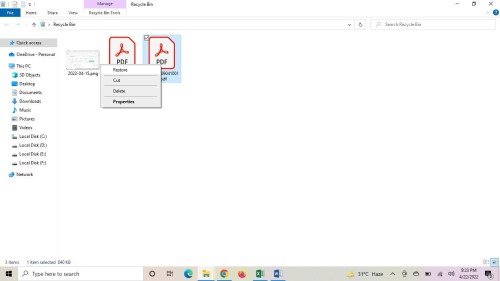
Способ 2: Извлекать PDF-файлы через историю файлов
Вероятность восстановления PDF-файла зависит от нескольких факторов, таких как то, насколько быстро вы отреагировали после потери PDF-файла и какие ресурсы или процессы вы использовали. Это необходимо для предотвращения перезаписи удаленных PDF-файлов. Это может привести к повреждению PDF-файла и необратимому сбою. Другими словами, чем больше вы используете устройство или дисковод после потери или удаления PDF-файла, тем меньше вероятность его восстановления. История файлов - это функция Windows, которая позволяет восстанавливать удаленные файлы путем восстановления папки или всего объема на диске (в котором хранились удаленные файлы) до времени или даты, когда файл был виден на диске.
- Введите "Восстановить файлы" в поле поиска на панели задач, чтобы найти потерянную PDF-копию. Затем выберите первый вариант с названием "Восстановить ваши файлы с помощью истории файлов".
- Перейдите к удаленному pdf-файлу, щелкните по нему и нажмите Восстановить
- После этого удаленный pdf-файл будет автоматически восстановлен.
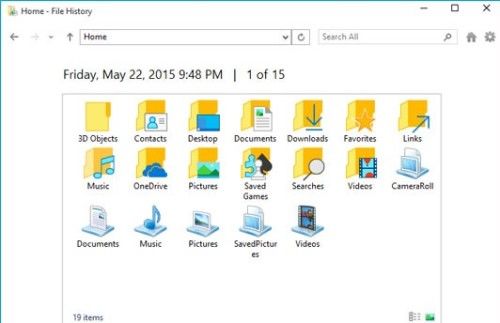
Способ 3: Функция восстановления PDF-файлов из предыдущей версии
В Windows есть встроенная функция резервного копирования, которая позволяет сохранять файлы из разных версий. Если последняя версия PDF-файла повреждена, его можно восстановить до предыдущей версии, но обновленное содержимое также может исчезнуть.
Ниже приведены шаги по восстановлению PDF-файлов из предыдущей версии, и это также относится к тому, как восстановить удаленные файлы блокнота.
- Наведите курсор на поврежденный PDF-файл. Щелкните правой кнопкой мыши, чтобы отобразить панель функций, и нажмите "Восстановить предыдущие версии".
- Выберите версию, которую вы хотите восстановить, а затем нажмите "Применить".
- Снова откройте файл. Он будет восстановлен как предыдущая версия.
Эта опция полезна только в том случае, если вы уже настроили историю файлов на своем компьютере.
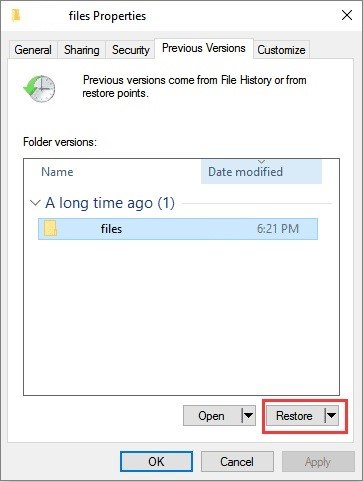
Способ 4: Восстановить PDF-файлы с помощью Tenorshare 4DDiG
Если вы испробовали вышеперечисленные методы и ничего не сработало, я рекомендую вам воспользоваться программой для восстановления данных - Tenorshare 4DDiG. Программа восстановления PDF с наилучшими повреждениями должна исправлять файлы в различных обстоятельствах и с различным уровнем повреждения. Вот почему Tenorshare 4DDiG должен быть вашим выбором:
- Восстановить поврежденные PDF-файлы из-за вирусных атак или вредоносных программ, повреждения каталога файлов с внешних устройств, сбоя компьютера и т.д.
- Быстрое восстановление PDF-документов в случае случайного удаления, форматирования жесткого диска и т.д.
- Восстановить PDF-файлы с различных устройств хранения данных, таких как флэш-накопители, внешние жесткие диски, SD-карты, диски с шифрованием BitLocker, карты памяти, корзина и т.д.
- Совместим с Windows 11/10/8/7/ macOS.
- В дополнение к PDF, вы также можете восстановить более 2000 типов файлов, таких как Видео, Фото, Документы, Аудио и Сжатые файлы.
Вот как использовать 4DDiG Data Recovery для восстановления поврежденного PDF-файла:
Безопасная Загрузка
Безопасная Загрузка
- Бесплатно скачайте Tenorshare 4DDiG и запустите его на своем компьютере Windows. Затем выберите папку или расположение на диске, в котором сохранен PDF-файл, и нажмите "Сканировать".
- 4DDiG автоматически выполнит полное сканирование. Пожалуйста, подождите, пока он завершится.
- Когда сканирование завершится, щелкните файлы для предварительного просмотра и просмотрите их. Если вы хотите восстановить файлы, нажмите "Восстановить". И не забудьте выбрать новое местоположение для сохранения PDF-файла.


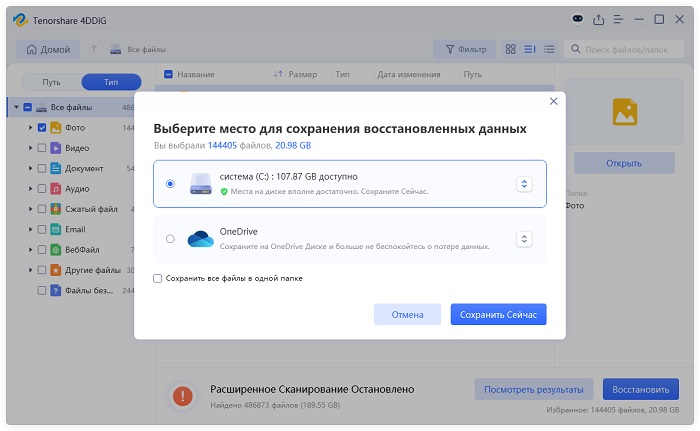
Способ 5: Восстановить удалённые PDF-файлы с помощью функции автосохранения
Функция автосохранения доступна во всех популярных программах чтения, таких как Adobe Acrobat, Nitro и Foxit pdf reader. Эта функция сохраняет все несохраненные данные во временном хранилище. Функция автосохранения в Adobe PDF Editor может помочь вам восстановить отредактированные данные PDF-файла. Однако вы должны знать, что папка автосохранения автоматически удаляется после закрытия Acrobat. Таким образом, вы не можете полагаться на автосохранение для возврата несохраненных файлов.
Процедура восстановления несохраненных PDF-файлов в Adobe Acrobat проста и понятна:
Шаг 1: Просто откройте несохраненный файл. Затем появится окошко с сообщением "Да" или "Нет", нажмите "Да", чтобы открыть восстановленный документ.
Шаг 2: Теперь сохраните файл с тем же именем, что и оригинал.
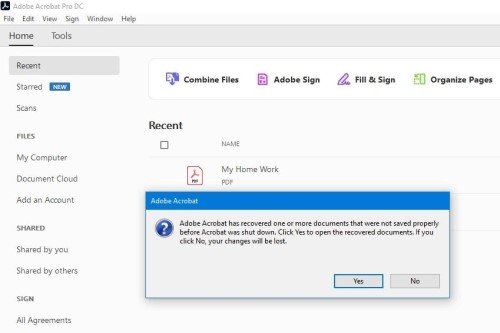
Способ 6: Извлекать PDF-файлы с помощью онлайн-инструментов
Восстановить поврежденные PDF-файлы с помощью онлайн-инструментов для восстановления PDF. Такие, как ilovepdf.
Шаг 1: Найдите "ilovepdf" и перейдите на его официальный сайт. Нажмите "Восстановить PDF" и загрузите PDF-файл, подлежащий восстановлению, и нажмите "Восстановить PDF".
Шаг 2: Когда восстановление будет завершено, вы увидите сообщение "Задача успешно обработана".
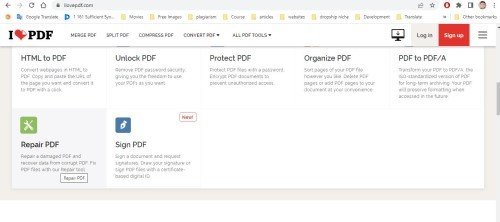
Часть 3. Как защитить PDF-файлы от потери/удаления/повреждения данных?
В дополнение к знаниям о том, как восстановить удаленные PDF-файлы, вам также необходимо помнить о нескольких советах по защите pdf-файлов от удаления, форматирования или даже заражения вирусами.
Вот несколько дополнительных советов по защите PDF-файлов от потери / удаления / повреждения данных:
- Вам необходимо включить брандмауэр, запустить антивирусную программу и регулярно очищать компьютер от вирусов и вредоносных программ. Очевидно, что это лучший способ предотвратить заражение, удаление или шифрование ваших pdf-файлов вирусами и вредоносными программами.
- Регулярно создавайте резервные копии ваших PDF-файлов. Это просто, но очень полезно для предотвращения потери PDF-файлов. Вы можете сохранить копию файла на другой диск или воспользоваться надежным средством резервного копирования данных.
- Установите совместимые версии pdf a reader. Хотя я всегда советую вам использовать последнюю версию программы для чтения PDF-файлов.
- Кроме того, воспользуйтесь инструментом дефрагментации диска.
- Используйте опцию извлечения, чтобы безопасно отсоединить USB-накопитель.
Часть 4: Часто задаваемые вопросы о PDF-файлах
1. Что такое PDF-файл?
PDF (Portable Document Format) - это формат файла, используемый для представления цифровых документов, включая форматирование изображений и текста. Он был разработан компанией Adobe в 1992 году. Его главное достоинство заключается в обеспечении надежного обмена цифровой документацией независимо от программного обеспечения, аппаратного обеспечения или операционной системы, создавшей исходный файл, или платформы, которая получает его для чтения. PDF-документ может содержать ссылки, кнопки, позволяющие взаимодействовать, поля формы, которые вы можете заполнять, аудио, видео и даже бизнес-логику. Кроме того, он может быть подписан в электронном виде, чтобы придать юридическую силу представленной онлайн-документации
2. Могу ли я восстановить перезаписанные pdf-файлы?
Да, вы можете восстановить удаленные, несохраненные или поврежденные pdf-файлы в Windows с помощью программного обеспечения для восстановления данных Tenorshare 4DDiG. Эта программа может восстанавливать данные с поврежденных, удаленных или зашифрованных носителей и может использоваться в различных сценариях потери данных.
3. Куда деваются удаленные PDF-файлы?
Когда вы удаляете какие-либо PDF-файлы, они отправляются непосредственно в корзину. Но не волнуйтесь, вы можете восстановить удаленные pdf-файлы из корзины.
4. Как восстановить PDF-файлы с USB-накопителя?
Вы можете восстановить pdf-файлы с USB-накопителя с помощью программного обеспечения для восстановления данных Tenorshare 4DDiG. Это быстро восстановит PDF-файлы в случае случайного удаления, форматирования жесткого диска и т.д.
5. Как восстановить удаленные PDF-файлы на Mac?
Так же, как и в операционной системе Windows, вы также можете восстановить удаленные pdf файлы Mac. Если вы случайно удалили какой-либо pdf-файл, вы можете восстановить его из корзины. Вы также можете получить pdf-файлы, используя функцию резервного копирования Time Machine. Инструмент для восстановления данных Tenorshare 4DDiG также доступен на Mac. Вы можете использовать 4DDiG для восстановления удаленных pdf-файлов на Mac.
Вывод
Если вы не можете открыть PDF-файл, он был удален или файл поврежден, ознакомьтесь с вышеупомянутыми 6 проверенными методами восстановления PDF в этой статье. Убедитесь в том, что выбрали правильный метод в соответствии с вашей конкретной ситуацией. мы также рекомендуем вам регулярно создавать резервные копии ваших PDF-файлов, чтобы предотвратить потерю важных данных. Конечно, мы настоятельно рекомендуем Tenorshare 4DDiG, универсальный инструмент для восстановления данных, который может помочь вам полностью восстановить содержимое удаленного PDF-файла.